安装
系统配置要求
PC 硬件配置要求:台式机建议使用除 USB 之外的外部接口,具体主硬件接口选择请参考下表:
| 组件 | 推荐配置 | 最低配置 |
|---|---|---|
| 处理器 | 兼容 Intel 的处理器,双核及以上,>2GHz | 兼容 Intel 的处理器,双核,1GHz |
| 内存 (RAM) | 16GB | 4GB |
| 硬盘容量 | ≥20GB SSD | ≥3GB |
| 屏幕分辨率 | Full HD | 1024x768 |
| 操作系统 | Windows 7/8/10/11 | Windows 7/8/10/11 |
安装流程
例如安装版本 2.1.1(示例名 ETStudio202511102126),运行安装程序 ETStudioInstall_v2.1.1_202511102126.exe 开始安装。选择合适的语言后点击确认。

随后接受许可协议并选择安装目录。
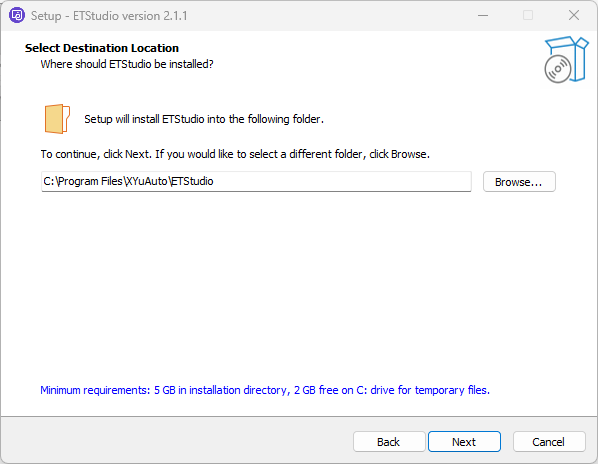
安装程序会在开始菜单创建程序快捷方式。点击“下一步”继续;如需更改安装文件夹,点击“浏览”。
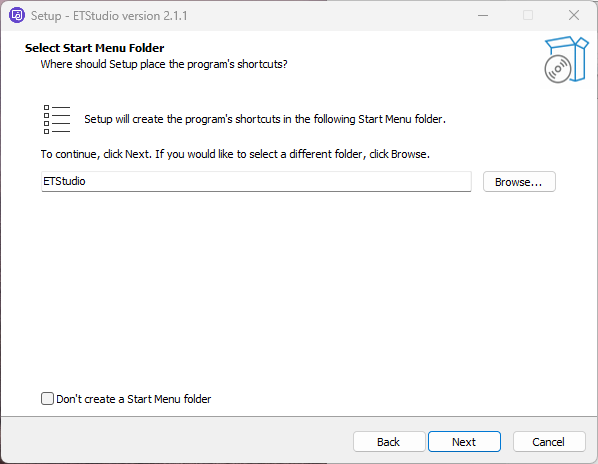
点击“下一步”。
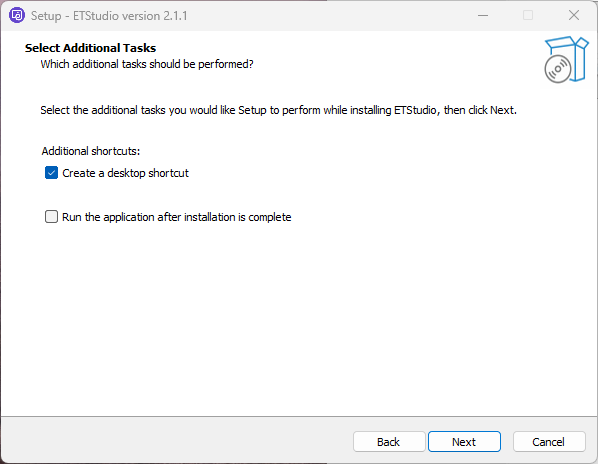
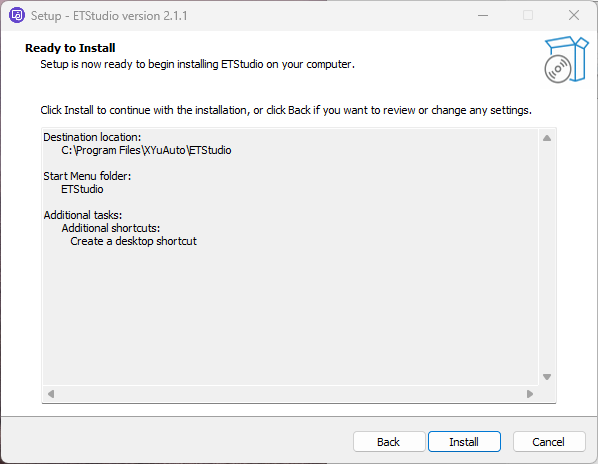
点击“安装”开始安装。
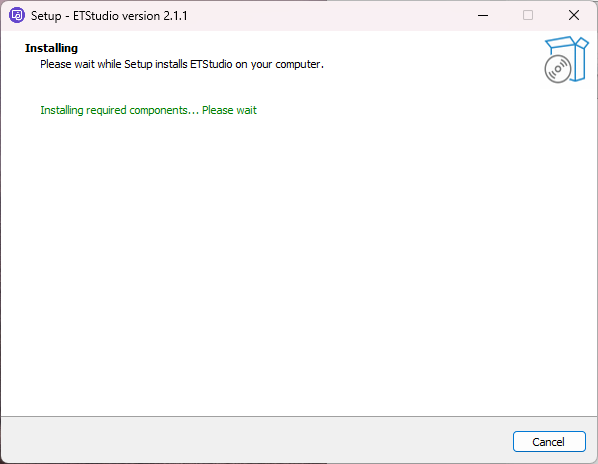
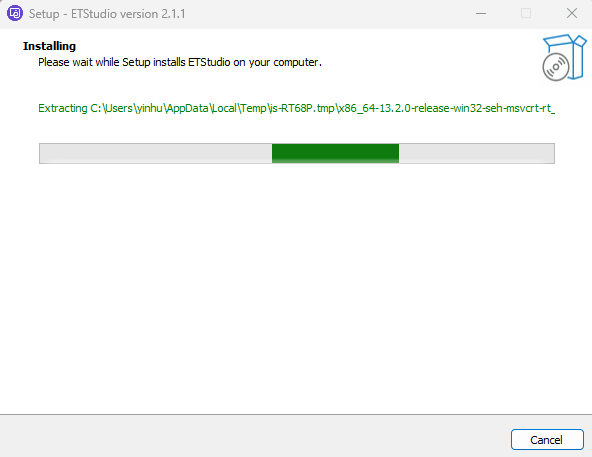
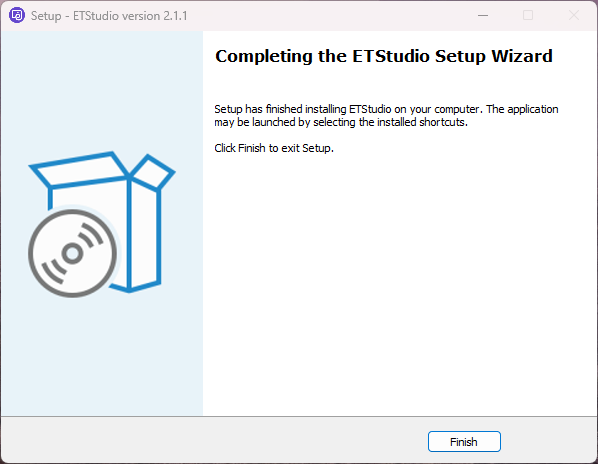
安装完成后,点击“完成”退出安装向导。